3dsMax模型及动画输出为Virtools格式的方法
3DS Max模型导入与导出教程:与其他软件的兼容性
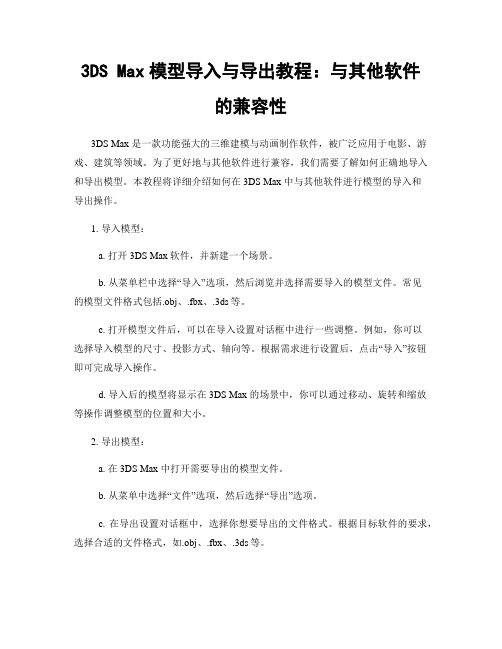
3DS Max模型导入与导出教程:与其他软件的兼容性3DS Max 是一款功能强大的三维建模与动画制作软件,被广泛应用于电影、游戏、建筑等领域。
为了更好地与其他软件进行兼容,我们需要了解如何正确地导入和导出模型。
本教程将详细介绍如何在3DS Max 中与其他软件进行模型的导入和导出操作。
1. 导入模型:a. 打开3DS Max软件,并新建一个场景。
b. 从菜单栏中选择“导入”选项,然后浏览并选择需要导入的模型文件。
常见的模型文件格式包括.obj、.fbx、.3ds等。
c. 打开模型文件后,可以在导入设置对话框中进行一些调整。
例如,你可以选择导入模型的尺寸、投影方式、轴向等。
根据需求进行设置后,点击“导入”按钮即可完成导入操作。
d. 导入后的模型将显示在3DS Max 的场景中,你可以通过移动、旋转和缩放等操作调整模型的位置和大小。
2. 导出模型:a. 在3DS Max 中打开需要导出的模型文件。
b. 从菜单中选择“文件”选项,然后选择“导出”选项。
c. 在导出设置对话框中,选择你想要导出的文件格式。
根据目标软件的要求,选择合适的文件格式,如.obj、.fbx、.3ds等。
d. 完成文件格式的选择后,可以对导出设置进行进一步的调整。
例如,你可以设置导出的文件是否包含纹理贴图、是否压缩模型等。
根据需求进行设置后,点击“导出”按钮即可完成导出操作。
e. 导出的模型文件将保存在你指定的文件夹中,并可以在其他软件中进行进一步的使用。
3. 兼容性注意事项:a. 在导入或导出模型时,应了解目标软件所支持的文件格式。
不同的软件可能对文件格式的要求不同,所以在导入和导出时要选择合适的文件格式。
b. 当导入模型时,确保模型文件的路径正确,避免文件缺失或无法读取。
c. 在导出模型时,应注意导出设置。
根据目标软件的要求,可能需要调整导出设置,以保证导出的模型在其他软件中能够正确显示和使用。
d. 在导入和导出过程中,应随时保存文件。
3dsMax向Virtools导入模型
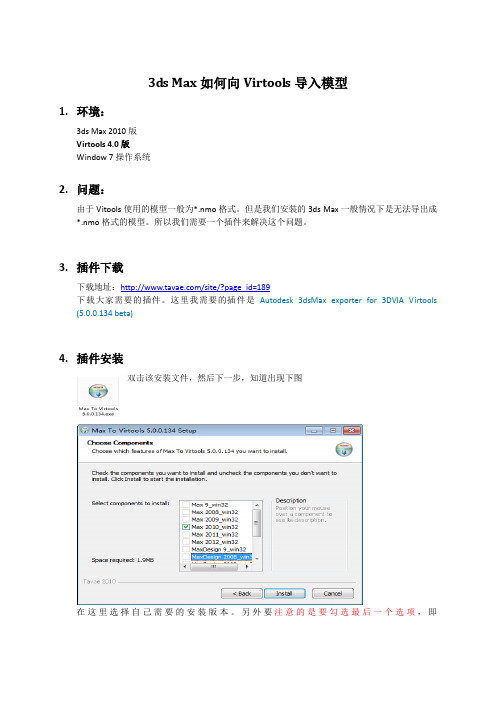
3ds Max如何向Virtools导入模型
1.环境:
3ds Max 2010版
Virtools 4.0版
Window 7操作系统
2.问题:
由于Vitools使用的模型一般为*.nmo格式。
但是我们安装的3ds Max一般情况下是无法导出成*.nmo格式的模型。
所以我们需要一个插件来解决这个问题。
3.插件下载
下载地址:/site/?page_id=189
下载大家需要的插件。
这里我需要的插件是Autodesk 3dsMax exporter for 3DVIA Virtools
(5.0.0.134 beta)
4.插件安装
双击该安装文件,然后下一步,知道出现下图
在这里选择自己需要的安装版本。
另外要注意的是要勾选最后一个选项,即
点击安装。
5.导出模型
打开3ds Max载入导出模型的max文件。
现在就有*.nmo的导出格式了。
点击保存。
在弹出的VitoolsExport窗口中。
我们可以看到:前面是导出模型作为什么(Objects, Character)或者仅仅导出模型的动画,即Export Animation Only。
右边的是设置他们的名字。
其他的设置大家试试,根据需要来勾选。
3Dmax动画导出设置指南:与其他软件的兼容性

3Dmax动画导出设置指南:与其他软件的兼容性3Dmax是一款强大的三维建模和动画软件,它在广告、电影、游戏等行业中被广泛使用。
然而,在与其他软件进行协作时,导出设置的正确配置非常重要。
本文将为您提供一份3Dmax动画导出设置的指南,以确保与其他软件的兼容性。
以下是详细的步骤和分点解释:1.选择适当的导出格式:导出设置的第一步是选择与其他软件兼容的合适格式。
常用的格式有FBX、OBJ、COLLADA等。
在选择格式时,应该考虑其他软件所支持的导入格式,并确保选择的格式适用于您的项目。
2.调整场景的尺寸和单位:在导出之前,应该调整3Dmax场景的尺寸和单位。
一些软件可能使用不同的单位,例如英寸、厘米或米。
确保将3Dmax的单位设置与目标软件的单位相匹配,以避免在导入时出现尺寸问题。
3.检查并修复模型:在导出之前,应该检查并修复3Dmax中的模型。
确保模型没有缺失的面、法线方向正确以及不规则的几何形状等问题。
这些问题可能会导致在其他软件中显示不正确或无法导入。
4.调整材质和纹理:在导出之前,应该调整3Dmax中的材质和纹理。
一些软件可能不支持特定的材质和纹理设置,因此应该使用其他软件支持的常见材质和纹理类型。
确保纹理图像的路径是正确的,并确保它们被嵌入到模型中而不是作为外部文件。
5.设置动画参数:如果您的场景包含动画,那么在导出之前,应该设置动画参数。
首先,您需要确定导出的帧范围,然后选择合适的帧率。
大多数软件支持30帧/秒或60帧/秒的标准帧率。
确保动画转换为其他软件时保持流畅和准确。
6.导出设置选项:在导出设置选项中,您可以调整导出时的各种参数。
下面列出了一些常见的参数选项:- 坐标轴方向:确保导出时,坐标轴方向与目标软件相匹配。
- 模型细节:您可以选择导出模型的细节级别,以减小文件大小或保留更多的细节。
- 仿真参数:如果您的场景包含物理仿真效果,确保导出时与目标软件的仿真参数匹配。
- 动画曲线类型:某些软件只支持线性动画曲线,因此在导出时应该将曲线类型设置为线性。
3Dmax虚拟现实制作教程:将模型导出为VR体验

3Dmax虚拟现实制作教程:将模型导出为VR体验步骤一:模型准备1. 首先,确保你已经在3Dmax中创建了一个完整的三维模型,并对其进行了适当的贴图和材质设置。
2. 确保你的模型已经完成常规的几何细节和网格优化,以提高后续导出的效果。
步骤二:设置相机和视角1. 在3Dmax中,打开透视视图,并调整相机的位置和旋转,以正确地捕捉模型的特定视角。
2. 确保相机设置正确,以便在VR体验中能够以用户期望的方式移动和旋转。
步骤三:设置光照和环境1. 根据你的模型的特点,选择适当的光源和照明效果。
你可以使用3Dmax的灯光工具来添加光源,并根据需要进行调整。
2. 确保环境设置合适,以提供适当的背景和氛围。
步骤四:添加互动和动画效果1. 如果你想要在VR体验中增加互动元素,可以在3Dmax中导入和编辑相应的动画效果。
2. 通过使用3Dmax中的动画工具和控制器,可以对你的模型和场景进行各种动态效果的设置。
步骤五:导出模型为VR体验1. 选择“文件”菜单中的“导出”选项。
2. 在导出对话框中,选择VR体验相关的格式,如FBX或OBJ。
3. 根据需要设置导出选项,例如模型单元和坐标系统。
4. 单击“导出”按钮,将模型导出为VR体验所需的格式。
步骤六:导入模型至VR平台1. 使用专业的VR开发工具或软件,如Unity或Unreal Engine,将导出的模型导入到VR项目中。
2. 根据你的需求,进行相关设置和调整,例如模型的缩放和位置。
3. 将VR体验中的其他元素添加到场景中,如虚拟控制器、互动按钮等。
步骤七:测试和调整1. 在VR开发工具或软件中进行模型的测试,以确保模型的质量、视觉效果和互动体验符合预期。
2. 根据需要进行调整和优化,如改善模型的性能、纹理的清晰度和动画的流畅度。
步骤八:发布和分享1. 在完成所有调整和优化后,将最终的VR体验导出为适当的格式和文件。
2. 根据要发布的平台,选择合适的发布方式,如通过VR头显、VR应用程序或共享链接等。
使用3dsMax导出Unity3D使用的FBX文件流程(精选)

使用3dsMax导出Unity3D使用的FBX文件流程(精选)第一篇:使用3dsMax导出Unity3D使用的FBX文件流程(精选)*********************************************************** 从max导出FBX到Unity,以下环节需要特别注意。
1,单位设置很多人在建模,动画的时候,默认的max system unit是设置的inch,建议修改成metres或者centimetres,否则导出的模型和动画可能比例不一致;2,导出物在导出模型和动画时,建议选择的导出模式,是根据你要导出模型或者动画,使用export selected模式导出,即,只导出选中的对象。
3,动画中必须有模型在使用export selected导出动画时,要全选你要导出的全部骨骼,包括Bipe,和Bone,以及他们的Nub。
然后选中任何1个模型,一起导出;FBX不允许没有模型的动画单独存在; 4,可能丢失蒙皮信息的原因1在使用export selected导出模型时,要选中你要导出的模型,以及全选所有的骨骼,才会有蒙皮信息。
查看导出的FBX有没有蒙皮信息,可以把FBX文件拖到Unity里,看Mesh上面有没有一个参数叫做skined mesh material,如果没有,则是你没有选中骨骼就导出了,因此没有蒙皮信息。
5,可能丢失蒙皮信息的原因2在导出有蒙皮信息的模型文件成FBX时,一定要给每一个模型或者sub mesh指定他们的材质,且给每个材质正确的命名,且其Diffuse map不能为空。
否则也不会有skined mesh mat,也就是蒙皮信息也无法导出。
6,ResetXForm记得在skin或者physique之前,一定要严格的进行ResetXForm,否则导出的FBX,模型会有严重的偏移;********************************************************** 以下是自用的FBX自动导出脚本说明书***********************************************************FBX_AniExporter.ms当模型/动画的unit和system的unit一致时(建议都是centimetres),使用这个脚本进行FBX动画文件的批量导出,需要修改里面的导入文件夹和导出文件夹路径,脚本会对导出FBX自动命名;脚本会自动全选场景中所有的$Bip*和$Bone*,以及1个模型进行导出;FBX_AllMeshExporter.ms批量导出场景中的所有模型/子物体为一个个单独的FBX 模型文件(含模型,UV,蒙皮信息,不含动画信息);脚本在导出时自动使用以下规则:模型1+全部$Bip+全部$Bone,模型2+全部$bip+全部$Bone,模型3+全部$bip+全部$Bone; FBX_MeshExporter.ms 旧版的FBX_AllMeshExporter,可以不管; ANI_1by1.ms当模型/动画的unit和system的unit设置不一致时,将system unit设定正确,然后逐个打开要导出的max文件,使用这个脚本一个个导出;InitMatFile.ms给场景中所有模型/子物体设置独立的材质球,给材质球自动命名为模型的名字并且填充Diffuse Map,需要指定其中的map路径,且map路径里的TGA贴图张数不能小于场景里的模型数量,脚本才能正确运行;Select2Export故名思意,导出选中的模型和骨骼。
3dsMax模型及动画输出为Virtools格式的方法
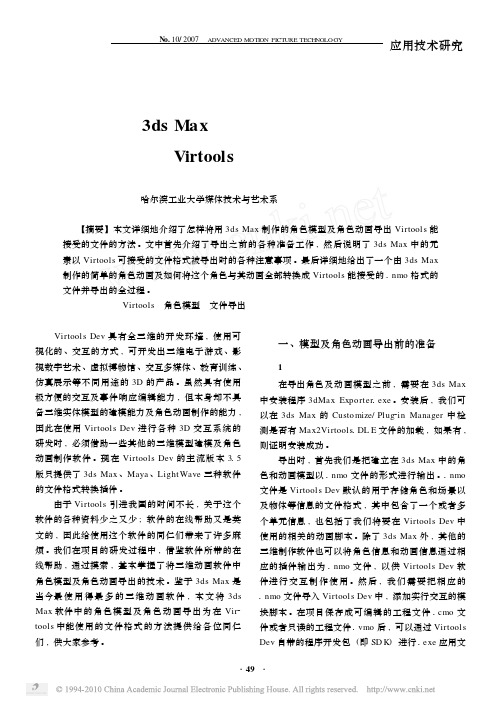
一 、模型及角色动画导出前的准备
1 、角色以及动画模型的导出过程
在导出角色及动画模型之前 , 需要在 3ds Max 中安装程序 3dMax Exporter1 exe 。安装后 , 我们可 以在 3ds Max 的 Custo mize/ Plug2in Manager 中检 测是否有 Max2Virtools1 DL E 文件的加载 , 如果有 , 则证明安装成功 。
其 他 如 Pho ng , Lambert , Blinnaud , 其原因是 Virtool s 里只 支持两种材质形式 : flat 和 Go uraud , 所以最好使 用 Lambert 进行操作 , 并且只能输出有 U V Co2Or2 dinates 的材质 。
3 、编译过程中可能出现的情况
由于 Virtools Dev 并不是三维软件 , 不具备一 些三维软件所拥有的特性 , 所以在导出时难免出现 一些不被识别的特征属性 。在从三维软件中输出时 , 角色和动画模型对象将在编译的过程中发生以下三 种变化 :
(1) 如果导出的所有信息中是 Virtools Dev 所 兼容的形式 , 那么编译变的简单化 , 所有在三维软 件中的信息将完全被储存在 1 nmo 文件中 , 被 Vir2 tools Dev 所使用 。
2 、场景中灯光系统的导出
在 3ds Max 中可以选择的导出选项有灯光的开
·50 ·
现代电影技术 应用技术研究 No. 10/ 2007 ADVANCED MOTION PICTURE TECHNOLOGY
关 、灯光颜色 、灯光作用范围 、灯光镜面效果等标 志 。但是在导出 Directio nal 形式的柱灯光源的时候 要特别注意 , 它不象 Point 点光源可以导出光线影 响的范围 , 由于其本身是通过一个圆柱来控制作用 范围 , 而在输出编译成 1 nmo 文件的同时 , 柱形的 控制范围是不会被输出的 , 所以这样的灯光会将整 个场景全部照亮 。而在 Maya 中也一样存在类似的 问题 , 和 3ds Max 相比 , 更值得一提的是 Ambient 类型的光源在输出的同时会转化成点光源输出 , 面 光源和平行光源不可以被输出 。虽然在输出灯光的 时候 , 有这样或者那样的限制 , 但是一般情况下 , 由于在 Virtools Dev 中可以建立灯光光源 , 所以如 果不需要特殊的光照效果的时候 , 可以在 Virtools Dev 中直接创建用于照明的光源 , 这样避免了不必 要的麻烦 。
3Dmax动画导出设置指南:与其他软件兼容

3Dmax动画导出设置指南:与其他软件兼容3Dmax是一款功能强大的3D建模与动画制作软件,而与其他软件的兼容性是一个非常重要的方面。
本文将为您提供一份详细的3Dmax动画导出设置指南,以确保您的动画作品可以与其他软件无缝兼容。
以下是详细的步骤和指南:1. 导出文件格式选择:首先,根据您与其他软件的兼容性需求,选择正确的导出文件格式。
常见的文件格式包括FBX、OBJ、COLLADA等。
FBX是一个通用的3D模型和动画文件格式,被广泛支持。
OBJ是一种简单的3D模型文件格式,虽然功能有限,但在一些较老的软件中仍然受到支持。
COLLADA是一种用于交换数字内容的开放标准,支持3D模型和动画。
2. 导出选项设置:导出选项设置是确保与其他软件兼容性的关键因素之一。
在导出前,确保设置正确并符合其他软件的导入要求。
例如,在导出选项中,可以选择导出模型、材质、动画等内容。
您可以根据需要调整各个选项和参数。
3. 材质和纹理设置:导出3D模型时,材质和纹理的设置也很重要。
确保您导出的材质和纹理文件可以正确识别和应用于其他软件中。
一种常见的方法是将材质和纹理文件与导出的模型文件放在同一文件夹中,以确保其他软件可以正确引用它们。
4. 动画设置:如果您的3Dmax项目包含动画,导出设置也应该包括相应的动画设置。
确保动画可以正确导出,并在其他软件中正确播放。
在导出选项中,您可以选择导出动画序列、关键帧、变形形状等内容。
进行适当的设置,以确保动画能够无缝连接。
5. 单位和比例设置:在导出时,确保您所使用的3Dmax项目的单位和比例设置与其他软件相匹配。
不同的软件可能使用不同的单位和比例标准,如果单位和比例不匹配,可能会导致模型在其他软件中缩放不正确或失真。
6. 坐标系设置:另一个重要的兼容性因素是坐标系设置。
不同的软件可能使用不同的坐标系,例如左手坐标系和右手坐标系。
确保在导出时正确选择坐标系设置,以确保模型在其他软件中的位置和旋转正确。
可从3DS MAX输出导入Virtools 的档案

可从3DS MAX输出导入Virtools 的档案(i)模型资料:已经转为"editable mesh"的3D模型。
可供输出的3D模型资料如下:●基本模型资料。
●贴图轴的设定。
● Smoothing Groups的设定。
● Hierarchy从属关系设定。
● Show/hide Flag 显示隐藏的设定。
●如果Wrapping settings的输出不正确,可以利用Virtools的行为模组"Set Wrap Mode" 改善此问题。
● Vertex Color。
为了正确而完整的输出所有3DS MAX所制作的模型到Virtools里,在设定从属关系和制作动画制作之前必须将所有的模型作Reset XForm。
设定方式如下:1. 制作所需的3D物件。
2. 将物件Reset XForm :(a) 选择所有物件(Select all objects)。
(b) 选择3DS MAX里最右边的"Utility"功能表中的"Reset XForm"功能。
(c) 执行"Reset Selected" 。
(d) 确认3D 物件里,面的方向(normal)是正确的。
(e) 先将3DS MAX 的档案储存起来,以供之后使用。
3. 最后再进行从属关系的设定或动态的制作。
(ii)材质资料:3DS MAX 的标准材质资料以及multi/sub-object(同一物件、复合材质资料)。
可供输出的材质资料如下:●Diffuse贴图。
●Diffuse贴图的色彩将会因为这个材质颜色而改变,除非颜色值为(255,255,255)的白色。
●U、V轴向的重复或镜射贴图(Tiling and mirroring on U and V):镜射贴图将视显示卡的效能而定。
●自我发光体可利用Virtools里的emissive值来调整(材质的设定页Material Setup中找到) 。
3DMAX5动画导出及模型,动画数据格式分析
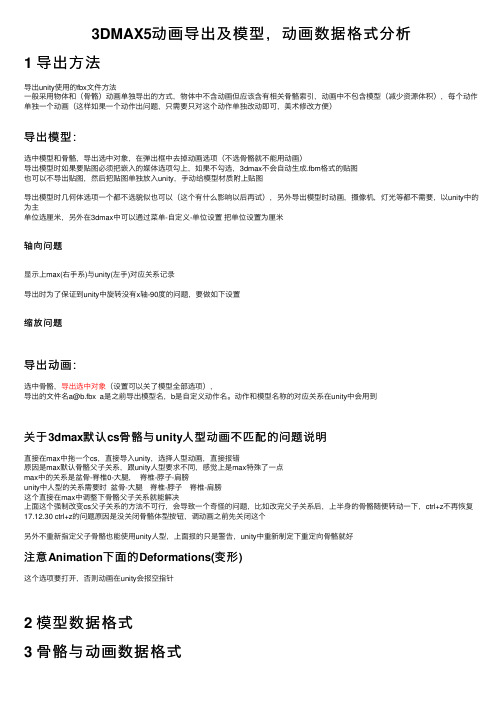
3DMAX5动画导出及模型,动画数据格式分析1 导出⽅法导出unity使⽤的fbx⽂件⽅法⼀般采⽤物体和(⾻骼)动画单独导出的⽅式,物体中不含动画但应该含有相关⾻骼索引,动画中不包含模型(减少资源体积),每个动作单独⼀个动画(这样如果⼀个动作出问题,只需要只对这个动作单独改动即可,美术修改⽅便)导出模型:选中模型和⾻骼,导出选中对象,在弹出框中去掉动画选项(不选⾻骼就不能⽤动画)导出模型时如果要贴图必须把嵌⼊的媒体选项勾上,如果不勾选,3dmax不会⾃动⽣成.fbm格式的贴图也可以不导出贴图,然后把贴图单独放⼊unity,⼿动给模型材质附上贴图导出模型时⼏何体选项⼀个都不选貌似也可以(这个有什么影响以后再试),另外导出模型时动画,摄像机,灯光等都不需要,以unity中的为主单位选厘⽶,另外在3dmax中可以通过菜单-⾃定义-单位设置把单位设置为厘⽶轴向问题显⽰上max(右⼿系)与unity(左⼿)对应关系记录导出时为了保证到unity中旋转没有x轴-90度的问题,要做如下设置缩放问题导出动画:选中⾻骼,导出选中对象(设置可以关了模型全部选项),导出的⽂件名a@b.fbx a是之前导出模型名,b是⾃定义动作名。
动作和模型名称的对应关系在unity中会⽤到关于3dmax默认cs⾻骼与unity⼈型动画不匹配的问题说明直接在max中拖⼀个cs,直接导⼊unity,选择⼈型动画,直接报错原因是max默认⾻骼⽗⼦关系,跟unity⼈型要求不同,感觉上是max特殊了⼀点max中的关系是盆⾻-脊椎0-⼤腿,脊椎-脖⼦-肩膀unity中⼈型的关系需要时盆⾻-⼤腿脊椎-脖⼦脊椎-肩膀这个直接在max中调整下⾻骼⽗⼦关系就能解决上⾯这个强制改变cs⽗⼦关系的⽅法不可⾏,会导致⼀个奇怪的问题,⽐如改完⽗⼦关系后,上半⾝的⾻骼随便转动⼀下,ctrl+z不再恢复17.12.30 ctrl+z的问题原因是没关闭⾻骼体型按钮,调动画之前先关闭这个另外不重新指定⽗⼦⾻骼也能使⽤unity⼈型,上⾯报的只是警告,unity中重新制定下重定向⾻骼就好注意Animation下⾯的Deformations(变形)这个选项要打开,否则动画在unity会报空指针2 模型数据格式3 ⾻骼与动画数据格式。
3Dmax模型导出与文件格式选择指南
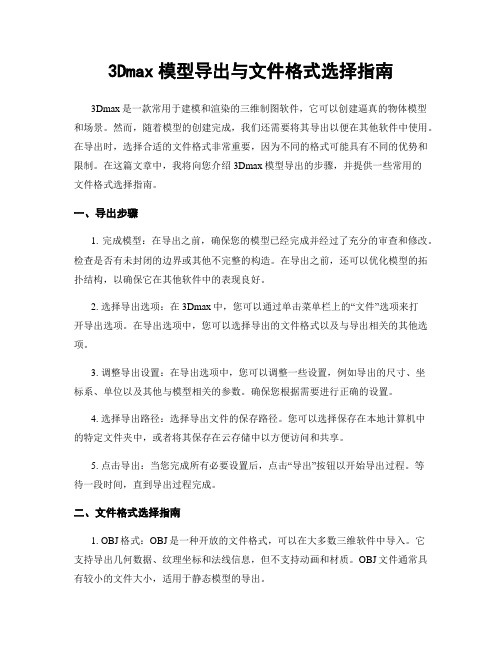
3Dmax模型导出与文件格式选择指南3Dmax是一款常用于建模和渲染的三维制图软件,它可以创建逼真的物体模型和场景。
然而,随着模型的创建完成,我们还需要将其导出以便在其他软件中使用。
在导出时,选择合适的文件格式非常重要,因为不同的格式可能具有不同的优势和限制。
在这篇文章中,我将向您介绍3Dmax模型导出的步骤,并提供一些常用的文件格式选择指南。
一、导出步骤1. 完成模型:在导出之前,确保您的模型已经完成并经过了充分的审查和修改。
检查是否有未封闭的边界或其他不完整的构造。
在导出之前,还可以优化模型的拓扑结构,以确保它在其他软件中的表现良好。
2. 选择导出选项:在3Dmax中,您可以通过单击菜单栏上的“文件”选项来打开导出选项。
在导出选项中,您可以选择导出的文件格式以及与导出相关的其他选项。
3. 调整导出设置:在导出选项中,您可以调整一些设置,例如导出的尺寸、坐标系、单位以及其他与模型相关的参数。
确保您根据需要进行正确的设置。
4. 选择导出路径:选择导出文件的保存路径。
您可以选择保存在本地计算机中的特定文件夹中,或者将其保存在云存储中以方便访问和共享。
5. 点击导出:当您完成所有必要设置后,点击“导出”按钮以开始导出过程。
等待一段时间,直到导出过程完成。
二、文件格式选择指南1. OBJ格式:OBJ是一种开放的文件格式,可以在大多数三维软件中导入。
它支持导出几何数据、纹理坐标和法线信息,但不支持动画和材质。
OBJ文件通常具有较小的文件大小,适用于静态模型的导出。
2. FBX格式:FBX是一种广泛支持的文件格式,可以在许多三维软件中导入和导出。
它支持导出几何数据、动画、材质和贴图等信息。
FBX文件通常具有较大的文件大小,适用于需要保留更多信息和功能的模型导出。
3. 3DS格式:3DS是3Dmax的原生文件格式,支持导出几何数据、材质和动画。
然而,由于其特定于3Dmax的特性,它可能无法在其他软件中完全兼容和导入。
基于3DSMAX的三维建模及其在Virtools环境中的应用
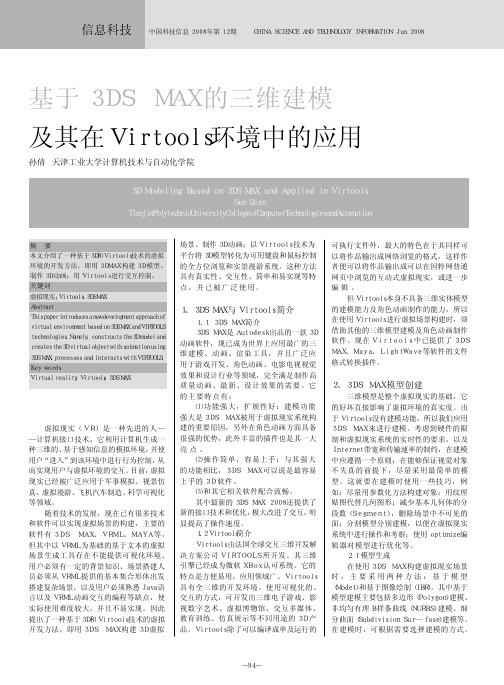
3.1 模型导入Virtools中 将 3 D S M A X 中制作的模型导入到 Virtools 中之前,需要在 3DS MAX 中安
装程序 3dMax Exporter.exe 文件,否则不 能执行下面的命令。
首先将在 3DS MAX 中构建的模型以. nmo 的格式输出。.nmo 文件是 Virtools 默 认的用于存储角色和场景以及物体等信息 的文件格式,其中包含了一个或者多个单 元信息,也包括了我们将要在Virtools中使 用的相关的动画脚本。之后, 将相应的.nmo 文件导入到Virtools中,添加实行交互的模 块脚本。在项目保存成可编辑的工程文件. cmo 文件或者只读的工程文件.vmo 后,可 以通过 Virtools 自带的程序开发包 SDK 进 行.exe 应用文件的开发。这个过程见图 2。
-94-
例如房屋的建模就使用了多边形、面 片及 N U R B S 建模等多种建模方法。其中 像罗马柱的模型建立,首先用放样 (L o f t )方式生成柱身形态,用层级下的 缩放(S c a l e)命令对生成的形态进行修 改变形;创建筑体装饰线形,执行修改命 令 面 板 中 的 斜 切 ( B e v e l )、 弯 曲 (B e n d )命令;创建球体造型,执行修 改命令面板中的 FFD × 3 × 3 命令对球体 进行修改;运用拾取轮廓(L a t h e )命令 生成之后柱顶形态,用工具栏中的镜像按 钮镜像复制出柱基形态。
场景、制作 3D 动画;以 Virtools 技术为 平台将 3D 模型转化为可用键盘和鼠标控制 的全方位浏览和实景漫游系统。这种方法 具有真实性、交互性、简单和易实现等特 点,并已被广泛使用。
1、3DS MAX 与 Virtools 简介
从3D Studio Max中导入模型到Unity3D
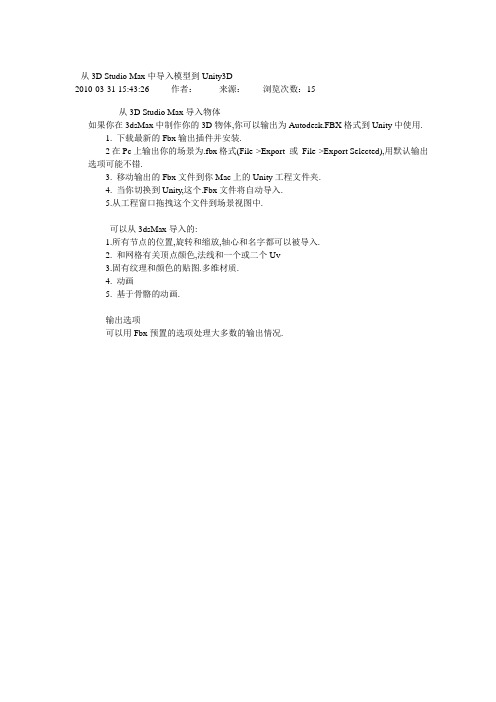
从3D Studio Max中导入模型到Unity3D2010-03-31 15:43:26 作者:来源:浏览次数:15从3D Studio Max导入物体如果你在3dsMax中制作你的3D物体,你可以输出为Autodesk.FBX格式到Unity中使用.1. 下载最新的Fbx输出插件并安装.2在Pc上输出你的场景为.fbx格式(File->Export 或File->Export Selected),用默认输出选项可能不错.3. 移动输出的Fbx文件到你Mac上的Unity工程文件夹.4. 当你切换到Unity,这个.Fbx文件将自动导入.5.从工程窗口拖拽这个文件到场景视图中.可以从3dsMax导入的:1.所有节点的位置,旋转和缩放,轴心和名字都可以被导入.2. 和网格有关顶点颜色,法线和一个或二个Uv3.固有纹理和颜色的贴图.多维材质.4. 动画5. 基于骨骼的动画.输出选项可以用Fbx预置的选项处理大多数的输出情况.预置Fbx输出选项(fbx plugin version 2006.11.1))输出基于骨骼的动画.如果你想导出基于骨骼的动画,可以参考下面的步骤.1. 倾力架设一个骨骼结构2. 创建你想要的动画,用FK或IK3. s选择所有的骨骼或者IK4. 转到Motion->Trajectories并按下Collapse.Unity过滤掉不相干的关键帧5. 或"Export selected"一个新的Fbx文件.6. 和往常一样拖拽Fbx文件到Assets7. 在Unity中你必须在指定贴图材质到基本骨骼.当从3dsMax中输出一个含有骨骼的网格和动画, 游戏物体将产生对应的层级,你可以在3dsMax的"Schematic view"看到.不同的是,Unity中将设立一个物体做为新的含有网格和材质贴图的基础骨头. If you prefer to have animation and mesh information in the same Unity GameObject, go to the Hierarchy view in 3ds Max, and parent the mesh node to a bone in the bone hierarchy. 如果你希望Unity中在同一个游戏物体上拥有动画和网格信息,到3ds Max的层级视图,和在骨骼层级到父网格节点.为光影贴图输出两个Uv贴图3dsMax的渲染到纹理和自动展开功能可以用来建立光影图.通常一层UV是用于主要纹理或凹凸贴图,而另外一层UV是用来光影图.材质在3ds Max中通过标准的固有色(主纹理)和自发光(光影图)来设定:在3dsMax中调整光影图材质,使用提示:如果物体用一个外壳材质类型,那么现在的Autodesk’s Fbx输出器还不能正确的输出另外,你可以用多为材质类型和设定两个子材质,使用主纹理和其光影图在他们的固有贴图槽.如下所示.但是,如果在你的模型上使用不同的子材质ID,这将导致多个材质导入,这将不是最佳的性能.在3dsMax中调整光影图,用多维子材质.故障处理如果你对导入物体有任何问题,请确保你的Fbx插件是最新的.你可以从AutodeskWebsite更新.。
基于3DS MAX的三维建模及其在Virtools环境中的应用

、 、
(3 )和 其 它 相 关 软 件 配 合 流 畅 其 中最新 的 3 D S M A X 2 0 0 8 还 提 供 了 新 的 接 口 技 术 和 优化 极 大 改进 了 交 互 明
。 ,
,
显 提 高 了 操作 速度
1 2 V i~
.
。
,
o o ls
简介
。
e r n e t 带 宽和 传输 速 率 的 制 约 在建 模 中应 遵 循 个 原 则 在能 够 保 证 视觉对象 尽 量 采 用 最 简单 的 模 不 失真的 前提 下 例 型 这 就 要 在建 模时 使用 些 技 巧 如 尽 量 用 参数化 方 法 构 建 对 象 ; 用 纹 理 贴 图 代 替 几 何 图形 ; 减 少 基 本 几 何 体 的分 段 数 ( S e g m e n t ) 删 除 场 景 中不 可 见 的 面 ; 分 割 模 型 分 别 建模 以 便在 虚拟 现 实 系 统 中进 行 操 作 和 考察 ; 使 用 o p t i m i z e 编
虚 拟 现 实 (V
R
,
一
一 一
维建 模 动 画 渲 染 工 具 并且 广 泛 应 用 于 游 戏 开 发 角 色 动 画 电 影 电 视视 觉 效 果 和 设 计 行 业 等 领 域 完 全 满 足 制 作高 质量动画 最新 设 计效果的需要 它 的 主要特点有 (1 ) 功 能 强 大 扩 展 性 好 建模功 能 强 大 是 3 D S M A X 被 用 于 虚 拟 现 实 系 统构 建 的 重 要 原 因 另 外在 角 色 动 画 方 面 具 备 很 强 的 优 势 此 外 丰 富 的 插 件也 是 其 大
,
。
一
特 点 是 方便 易 用 应 用 领 域 广 V i r t o o l s 具 有全三 维的开 发 环境 使 用可 视化的 交 互 的方 式 可 开 发 出 三 维 电子 游 戏 影
3Dmax动画导出设置教程:与其他软件的兼容导出

3Dmax动画导出设置教程:与其他软件的兼容导出3Dmax是一款功能强大的三维建模和动画制作软件,广泛应用于电影、游戏、建筑设计等领域。
在使用3Dmax进行动画制作之后,我们常常需要将其导出到其他软件中进行进一步的处理或使用。
本文将详细介绍3Dmax动画导出的设置步骤,以及与其他软件的兼容性。
步骤一:选择正确的导出格式在导出动画前,我们首先需要确定目标软件所支持的导出格式。
不同软件对于导入格式的支持有所差异,选择一个能够与目标软件兼容的导出格式非常重要。
常见的导出格式包括FBX、OBJ、COLLADA等。
此外,有些软件可能还需要安装额外的插件才能正常导入3Dmax的文件。
步骤二:清理场景在导出动画之前,我们需要确保场景中没有无关的元素,以免造成导出后的文件体积过大或者不必要的兼容性问题。
例如,我们可以删除不相关的模型、贴图和材质,以及不需要的物理效果等。
只保留必要的场景元素,可以提高导出的效率和兼容性。
步骤三:確保材质與纹理保存正確在3Dmax中,我们可以为模型添加各种材质和纹理,在导出时需要确保这些材质和纹理能够正确保存和导出。
例如,将贴图纹理嵌入到导出的文件中,或者将贴图纹理链接到导出文件的相对路径。
这样可以确保在其他软件中正确显示模型的材质效果。
步骤四:设置导出选项在导出动画之前,我们还需要设置一些导出选项,以确保导出后的文件能够与目标软件兼容。
例如,我们可以设置导出的帧率和关键帧范围,以及导出的轴向和比例等。
不同软件对于这些选项的要求可能有所不同,需要根据目标软件的要求进行相应的设置。
步骤五:导出动画设置完导出选项后,我们可以开始导出动画了。
在3Dmax中,通常通过“文件”-“导出”-“导出所选”来实现。
在弹出的导出对话框中,选择之前确定的导出格式,并指定导出文件的路径和名称。
点击“导出”按钮,即可开始导出动画。
步骤六:在目标软件中导入动画导出动画成功后,我们可以将其导入到目标软件中进行进一步的处理或使用。
Virtools4.0+For+Max+输出插件详解
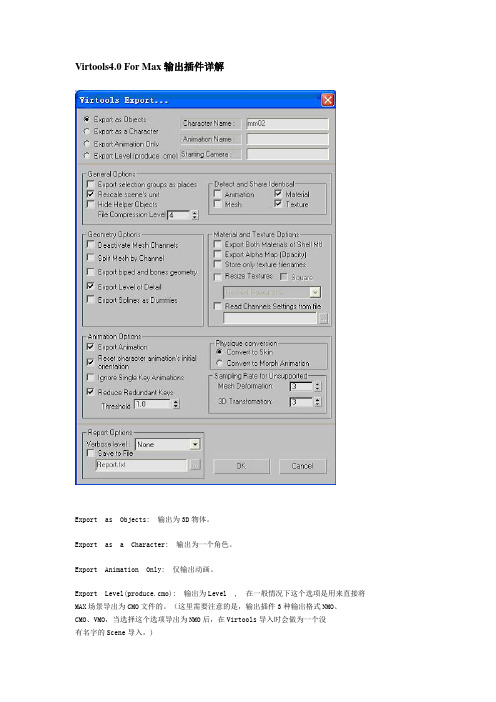
Virtools4.0 For Max 输出插件详解Export as Objects: 输出为3D物体。
Export as a Character: 输出为一个角色。
Export Animation Only: 仅输出动画。
Export Level(produce.cmo): 输出为Level , 在一般情况下这个选项是用来直接将MAX场景导出为CMO文件的。
(这里需要注意的是,输出插件3种输出格式NMO、CMO、VMO,当选择这个选项导出为NMO后,在Virtools导入时会做为一个没有名字的Scene导入,)Character Name:角色的名字,当导出角色时可用。
Animatiion Name:动画的名字,当导出动画色可用。
Starting Camera:当导出为Level可设置场景初始相机。
二.一般选项:此主题相关图片如下:Export selection groups as places: 将MAX中的组(Groups)导出为Places.Rescale Scene’s unit: 重设场景单位,将场景导入VT时重设场景单位为米。
(个人觉得这个选项很有用,以前有的模型要在MAX中手动缩放并修改场景单位不仅麻烦,MAX还总是出错。
)Hide Helper Objects: 隐藏辅助物体,MAX中的辅助物体在导入Virtools后默认为隐藏状态。
File Compression Level: 导出文件的压缩级别,从0到9压缩级别越高文件越小。
Detect and Share identical: 资源共享,这里可以设置共享动画,Mesh,材质和贴图。
(这个功能也很好用,以前在MAX中只有用Instance方式复制的关联物体才可以共享Mesh,现在只要两个物体的Mesh数据是一样的(比如顶点数,顶点位置),只要勾选这里的Mesh选项,导出后两个物体也会共享一个Mesh。
其它的动画,材质和贴图也是一样的,只在数据一样就会在导出时共享一三.3D物体选项:此主题相关图片如下:Deactivate Mesh Channels: 冻结Mesh通道.在导出Virtools后,使物体的Mesh通道默认为冻结状态。
3dsMax模型与动画导入Virtools时遇到的问题以及解决方法

3ds Max模型与动画导入Virtools时遇到的问题以及解决方法哈尔滨工业大学 刘婧婧摘要 使用Vir to ols制作三维交互产品时,先要将由三维软件生成的三维模型和动画导入Virtoo ls系统后才能进入产品的制作流程。
而恰恰在导入的过程中会产生很多问题和障碍。
本文借助实际案例的研究,从模型、材质、贴图以及动画等角度具体分析了模型和动画在导入Virtoo ls系统过程中常出现的一些疑问和错误以及这些错误产生的原因,并提出了相应的解决方案和建议。
本文的研究无疑会为游戏和虚拟现实爱好者提供许多有益的建议和可行的解决方法。
关键词 V ir to ols三维角色模型导出Virto ols Dev是由法国达索集团推出的一套交互式三维数字内容整合软件,具有全三维的开发环境,使用超过500组的逻辑行为、人工智能等互动模块,通过可视化的、交互的操作方式,无需编写一行代码,即可创作出一个真实的虚拟交互环境,最终可发布成EXE文件或基于WEB浏览的文件,可开发出三维电子游戏、影视数字艺术、虚拟博物馆、交互多媒体、教育训练、仿真展示等不同用途。
中国台湾地区最好的美术学校复兴美工校长曾评论Virtools: 打开了创作的新的视野,让原本深不可测的3D数字产品研发变得简单,使一般对于程序望之却步的艺术人才有更大的发展空间,不再受限于程序语言的屏障 [1]。
Virto ols具有使用极方便的交互及事件响应编辑能力,然而其本身并不具备三维实体模型的建模能力以及角色动画制作的能力,在使用Virtools进行各种3D交互系统的研发时,必须借助其他的三维模型建模及角色动画制作软件,如3ds M ax、Maya等。
因此,如果想要在V ir to ols中制作三维交互产品,三维模型和动画的导入是一个基本的前提。
目前,Virtools提供了几种常用的三维动画软件的文件格式转换插件,可提供三维模型和素材的输出和导入,其中包括3ds M ax。
学会使用3Dmax的UVW映射工具

学会使用3Dmax的UVW映射工具学习使用 3Dmax 的 UVW 映射工具引言:在当今设计领域中,三维模型是不可或缺的一部分。
而为了让三维模型更加真实和逼真,正确地应用纹理是非常重要的。
3Dmax 是一款功能强大的设计软件,其 UVW 映射工具可以帮助我们在三维模型上正确地贴图。
本文将介绍学习如何使用 3Dmax 的 UVW 映射工具的步骤,帮助读者更好地掌握这项技能。
正文:I. 了解 UVW 映射A. UVW 映射的定义和作用B. 理解 UVW 坐标轴II. 打开 3Dmax 的 UVW 映射工具A. 打开 3Dmax 软件并创建一个新项目B. 导入一个三维模型以及所需的纹理图片III. 创建 UVW 映射A. 选择要添加 UVW 映射的物体B. 在 3Dmax 的编辑模式下,选择“编辑 UVW 内容”C. 在 UVW 映射编辑器中,调整和设置 UVW 平面1. 通过调整选项卡中的参数来控制纹理的应用方式2. 使用移动、旋转和缩放工具来调整 UVW 平面的位置和尺寸D. 选择合适的投影方法1. 平面投影:适用于均匀的平面2. 圆柱投影:适用于圆柱形状的物体3. 球体投影:适用于球体形状的物体4. 立方体投影:适用于立方体形状的物体5. 拼贴投影:适用于复杂形状的物体IV. 设置纹理映射A. 打开材质编辑器,并将所需的纹理图片导入到材质库中B. 将纹理应用到模型的相应部分C. 在材质编辑器中调整纹理的参数,如颜色、透明度、反射等V. 预览和调整A. 在 3Dmax 软件中预览模型及纹理应用效果B. 根据需要对 UVW 映射和纹理进行调整C. 反复进行预览和调整,直至满意为止VI. 导出和分享A. 完成纹理映射后,导出三维模型和纹理文件B. 将导出的文件分享给其他人或在其他项目中使用总结:通过学习和使用 3Dmax 的 UVW 映射工具,我们可以更好地掌握在三维模型中应用纹理的技巧。
通过正确地使用 UVW 映射工具,我们可以使模型更加真实,使观众更好地理解模型的特征和细节。
3dmax创建和转换NURBS对象基础教程

3dmax创建和转换NURBS对象基础教程
关于3dmax中使用NURBS建模,有多种方法可以根据曲线生成曲面,与面片建模中创建拓扑线,然后使用“曲面”修改器的方法相比,NURBS建模生成曲面的方法更为灵活、更易于编辑,受到的限制更少,且更容易形成平滑效果。
1.创建NURBS对象
创建NURBS对象的方法很简单,如果要创建NURBS曲面,可将“几何体”类型切换为NURBS Surface ( NURBS曲面) 类型,然后使用Point Surf (点曲面)工具或CV Surf ( CV曲面) 工具即可创建出相应的曲面对象。
如果要创建NURBS曲线,可将“图形”类型切换为NURBS Curves ( NURBS 曲线)类型,然后使用Point Curve (点曲线)工具或CV Curve ( CV曲线)工具即可创建出相应的曲线对象。
2.转换NURBS对象
NURBS对象可以直接创建出来,也可以通过转换的方法将对象转换为NURBS 对象,将对象转换为NURBS对象的方法有以下3种。
第1种:选择对象,然后在该对象上单击右键,接着在弹出的菜单中选择Convert to (转换为)/Convert to UNRBS(转换为NURBS)命令。
第2种:选择对象,进人“修改”面板,然后在修改器堆找中的对象上单击右键,接着在弹出的菜单中选择NURBS命令。
第3种:为对象添加Extrude (挤出)或Lathe (车削)修改器,然后选择Output (输出)方式为NURBS。
- 1、下载文档前请自行甄别文档内容的完整性,平台不提供额外的编辑、内容补充、找答案等附加服务。
- 2、"仅部分预览"的文档,不可在线预览部分如存在完整性等问题,可反馈申请退款(可完整预览的文档不适用该条件!)。
- 3、如文档侵犯您的权益,请联系客服反馈,我们会尽快为您处理(人工客服工作时间:9:00-18:30)。
现代电影技术 应用技术研究 No. 10/ 2007 ADVANCED MOTION PICTURE TECHNOLOGY
3ds Max 模型及动画输出为 Virtools 格式的方法
哈尔滨工业大学媒体技术与艺术系 王 方 王 峥
【摘要】本文详细地介绍了怎样将用 3ds Max 制作的角色模型及角色动画导出 Virtools 能 接受的文件的方法 。文中首先介绍了导出之前的各种准备工作 , 然后说明了 3ds Max 中的元 素以 Virtools 可接受的文件格式被导出时的各种注意事项 。最后详细地给出了一个由 3ds Max 制作的简单的角色动画及如何将这个角色与其动画全部转换成 Virtools 能接受的 1 nmo 格式的 文件并导出的全过程 。
3 、编译过程中可能出现的情况
由于 Virtools Dev 并不是三维软件 , 不具备一 些三维软件所拥有的特性 , 所以在导出时难免出现 一些不被识别的特征属性 。在从三维软件中输出时 , 角色和动画模型对象将在编译的过程中发生以下三 种变化 :
(1) 如果导出的所有信息中是 Virtools Dev 所 兼容的形式 , 那么编译变的简单化 , 所有在三维软 件中的信息将完全被储存在 1 nmo 文件中 , 被 Vir2 tools Dev 所使用 。
图1
输出的模型主要分为三种 : Expo rt as Object s 通常是用来输出场景 , 其中包括灯光 、背景 、摄像 机 、虚拟体等等 。Export as a Character 则是输出 一个带有动画的角色模型 , 在钩选该选项的时候 , 右侧的 Character Name 和 A nimatio n Name 将被激
5 、样条线的导出 当我们输出样条线的时候 , 只有顶点的信息会 被输出 , 然后在 Virtools Dev 中通过插值算法计算 出新 的 、而 且 文 件 格 式 被 Virtools Dev 支 持 的 Curve 曲线形式 。需要注意的是 , 不论在 3ds Max 中还是在 Maya 中 , 被当作路径的样条是不会被导 出的 。 6 、角色模型及动画的导出 如图 1 所示 , 该图是 3ds Max 导出时的参数控 制窗口 。
导出时 , 首先我们是把建立在 3ds Max 中的角 色和动画模型以 1 nmo 文件的形式进行输出 。1 nmo 文件是 Virtools Dev 默认的用于存储角色和场景以 及物体等信息的文件格式 , 其中包含了一个或者多 个单元信息 , 也包括了我们将要在 Virtools Dev 中 使用的相关的动画脚本 。除了 3ds Max 外 , 其他的 三维制作软件也可以将角色信息和动画信息通过相 应的插件输出为 1 nmo 文件 , 以供 Virtools Dev 软 件进行交互制作使用 。然后 , 我们需要把相应的 1 nmo 文件导入 Virtools Dev 中 , 添加实行交互的模 块脚本 。在项目保存成可编辑的工程文件 1 cmo 文 件或者只读的工程文件1 vmo 后 , 可以通过 Virtools Dev 自带的程序开发包 (即 SD K) 进行1 exe 应用文
【关键词】Virtools 角色模型 文件导出
Virtools Dev 具有全三维的开发环境 , 使用可 视化的 、交互的方式 , 可开发出三维电子游戏 、影 视数字艺术 、虚拟博物馆 、交互多媒体 、教育训练 、 仿真展示等不同用途的 3D 的产品 。虽然具有使用 极方便的交互及事件响应编辑能力 , 但本身却不具 备三维实体模型的建模能力及角色动画制作的能力 , 因此在使用 Virtools Dev 进行各种 3D 交互系统的 研发时 , 必须借助一些其他的三维模型建模及角色 动画制作软件 。现在 Virtools Dev 的主流版本 31 5 版只提供了 3ds Max 、Maya 、Light Wave 三种软件 的文件格式转换插件 。
(2) 当三维软件中出现了部分 Virtools Dev 不 支持的信息格式时 , 那么输出的编译器将根据自己 的编译办法 , 对相应的信息进行近似的转化 , 虽然 格式和特征的本质发生了变化 , 但是保留并满足了 视觉等方面感觉特征 。
(3) 当三维软件中出现了 Virtools Dev 根本识 别不了的特征信息后 , 编译器将无法进行编译 , 这 时三维软件中关于角色和动画的相关信息也将不会 被编译 , 甚至有可能丢失 。
2 、场景中灯光系统的导出
在 3ds Max 中可以选择的导出选项有灯光的开
·50 ·
现代电影技术 应用技术研究 No. 10/ 2007 ADVANCED MOTION PICTURE TECHNOLOGY
关 、灯光颜色 、灯光作用范围 、灯光镜面效果等标 志 。但是在导出 Directio nal 形式的柱灯光源的时候 要特别注意 , 它不象 Point 点光源可以导出光线影 响的范围 , 由于其本身是通过一个圆柱来控制作用 范围 , 而在输出编译成 1 nmo 文件的同时 , 柱形的 控制范围是不会被输出的 , 所以这样的灯光会将整 个场景全部照亮 。而在 Maya 中也一样存在类似的 问题 , 和 3ds Max 相比 , 更值得一提的是 Ambient 类型的光源在输出的同时会转化成点光源输出 , 面 光源和平行光源不可以被输出 。虽然在输出灯光的 时候 , 有这样或者那样的限制 , 但是一般情况下 , 由于在 Virtools Dev 中可以建立灯光光源 , 所以如 果不需要特殊的光照效果的时候 , 可以在 Virtools Dev 中直接创建用于照明的光源 , 这样避免了不必 要的麻烦 。
需要注意的是 , 由于 3ds Max 和 Maya 的建模 的方式不同 (3ds Max 是以独有的拓扑结构来实现 模型的建构的 , 而 Maya 是以节点的形式组织点和 面的层级关系的) , 所以在输出的时候 , 3ds Max 所 输出的模型直接是以三角面来进行输出的 , 不存在 模型转换的问题 。但是在 Maya 中 , 建模的方式除 了有和 3ds Max 常用的 Polygo n 建模方法外 , 还有 N U RBS 曲线建模和 Subdivs 网格建模的方法 , 在输 出之前需要把这些方法建造的模型转换成 Polygo n 的模型 , 然后转换成三角面进行输出编译 。
基于以上三种在编译过程中的变化可知 , 输出
成可用的 1 nmo 文件的关键在于三维软件中制作的 角色和动画的属性和参数的设置 , 以及在输出时的 一些参数和属性的设定 。
二 、从 3ds Max 中导出角色和动画模型 的参数和注意事项
1 、可以导出的几何物体
在 3ds Max 中除了可以输出简单的常规几何体 和添加了 Edit Mesh 修改器的网格物体 , 以及添加 了 Mesh Smoot h 修改器的光滑组物体外 , 还可以输 出映射物体 , 材质以及顶点颜色 (顶点颜色通常可 以在渲染的同时体现出物体凹凸的质感和阴影的效 果等 , 由于这不是谈论的重点 , 在这简单提及 , 并 不做具体的论述) 。
一 、模型及角色动画导出前的准备
1 、角色以及动画模型的导出过程
在导出角色及动画模型之前 , 需要在 3ds Max 中安装程序 3dMax Exporter1 exe 。安装后 , 我们可 以在 3ds Max 的 Custo mize/ Plug2in Manager 中检 测是否有 Max2Virtools1 DL E 文件的加载 , 如果有 , 则证明安装成功 。
·49 ·
现代电影技术 应用技术研究 No. 10/ 2007 ADVANCED MOTION PICTURE TECHNOLOGY
Hale Waihona Puke 件的开发 。本文主要介绍的是导出 1 nmo 文件的相 关知识 。
2 、可以从 3ds Max 中导出的具体的元素
⑴几何体 : 包括标准网格和面片网格 ; ⑵材质 : 标准材质和复合材质 ; ⑶灯光 : 所有标准的灯光类型 (包括 FreeSpot , Target Spot ,Omni , Target Direct ,Free Direct) ; ⑷摄像机 : 所有 3ds Max 中包括的摄像机 ; ⑸虚拟体 : 3ds Max 中创建的虚拟实体 。〔需要 注意的是 , 该处的虚拟体在导入 Virtools Dev 中时 , 将被以三维帧 (3D Frame) 的方式导入〕; ⑹动画 : 3ds Max 中的所有类型的动画 (强烈 建议使用 Bezier , Linear 和 TCB 类型的动画 , 因为 如果使用其他的动画形式 , 动画的有些相关信息将 被转化 。) ; ⑺样条线 : 在 3ds Max 中的 Shapes/ Splines 创 建的样条线将被编译为 Virtools 中简单的曲线 。
4 、材质和纹理的输出
对于材质和纹理 , 我们在输出的时候需要注意 的是 , Virtools Dev 并不支持双重材质的导入 , 也 就是说在 3ds Max 输出之前需要把多层材质进行烘 培 (baked) 。另外 , 在 Maya 中可以使用复合 U V , 但是不能输出到 Virtools ; Lambert 材质类型会变 成 Go uraud 输出到 Virtools 。在所有的三维软件中 ,
3 、关于摄像机运动动画的导出
在 3ds Max 所有的摄像机都是可以导出的 , 而 在 Maya 中除了正交摄像机是不能被导出外 , 其他 的摄像 机 也 都 是 可 以 导 出 的 。但 是 由 于 Virtools Dev 中本身具有添加摄像机的功能 , 所以单独导出 摄像机是没有意义的 , 一般我们需要导出的是摄像 机的动画 。在 Maya 中 , 所有的摄像机动画都是可 以导出的 (包括了摄像机的目标动画等等) 。可是在 3ds Max 中 , 摄像机的动画通常是不能被导出的 , 但是可以通过建立虚拟帧的方法 : 将虚拟帧设置为 要导出摄像机的子节点 , 当摄像机运动的时候 , 虚 拟帧也会拥有相应的动画属性 。由于 3ds Max 中的 虚拟帧可以作为 Virtools Dev 中的三维帧进行导入 , 所以导入带有动画的虚拟帧就是导入了摄像机的动 画。
